第2章 Web コンソールのインストール
Web コンソールは、Linux、Windows、macOS、または OpenShift Container Platform にインストールできます。
2.1. Linux、Windows、または macOS への Web コンソールのインストール
Linux、Windows、または macOS のオペレーティングシステムに Web コンソールをインストールし、ブラウザーで Web コンソールにアクセスできます。
Web コンソールは Chrome および Firefox でテストされています。
前提条件
- OpenJDK 1.8、OpenJDK 11、Oracle JDK 1.8、または Oracle JDK 11
- 8 GB RAM
-
macOS
にインストールする場合は、maxproc の値は2048以上である必要があります。
手順
-
MTA Download ページに移動して、Web コンソールの
Local install & OpenShiftファイルをダウンロードします。 .zipファイルを任意のディレクトリーに展開します。注記Windows オペレーティングシステムにインストールする場合は、以下を行います。
-
.zipファイルをmtaという名前のディレクトリーに展開し、Path too longエラーを回避します。 - 抽出中に Confirm file replace ウィンドウが表示されている場合は、Yes to all をクリックします。
インストールディレクトリーは、本ガイドでは
<MTA_HOME>と呼ばれます。-
Web コンソールを起動します。
Linux オペレーティングシステム:
$ <MTA_HOME>/run_mta.sh
Windows オペレーティングシステム:
C:\<MTA_HOME>\run_mta.bat
ブラウザーを開いて
http://localhost:8080/mta-webに移動します。Web コンソールのログインページが表示されます。図2.1 Web コンソールのログインページ
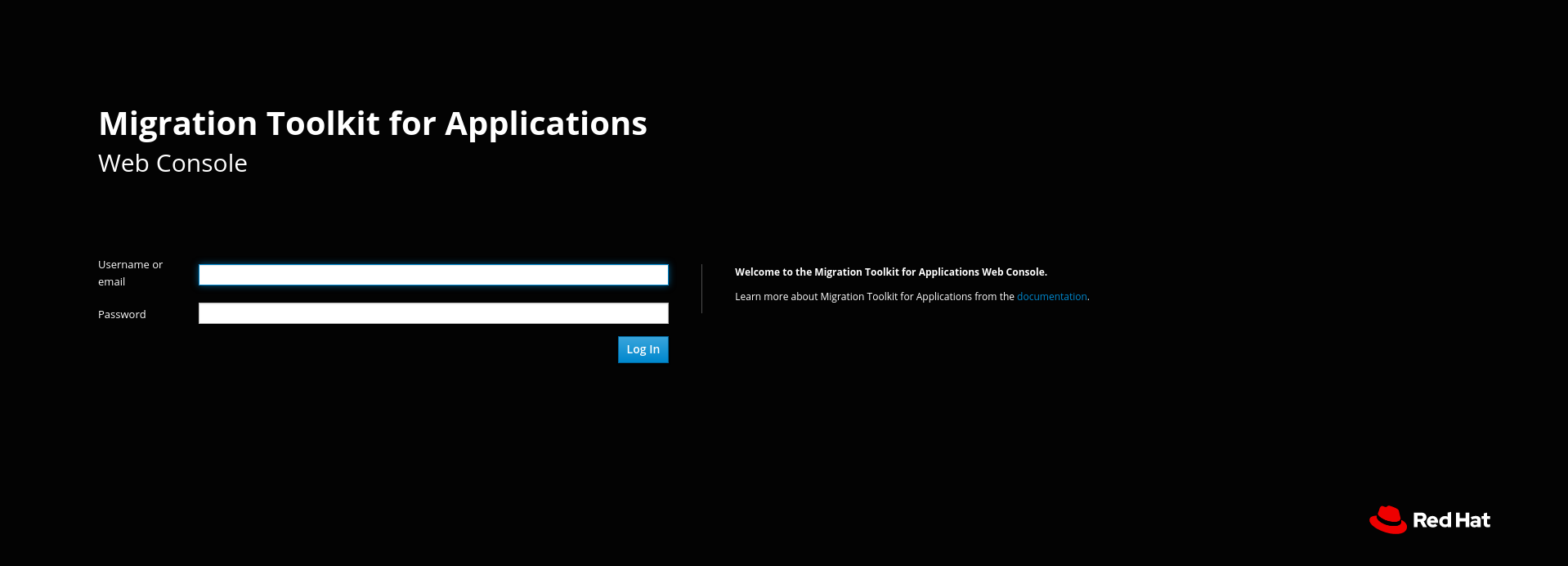
デフォルトのユーザーは
mtaで、デフォルトのパスワードはpasswordです。

